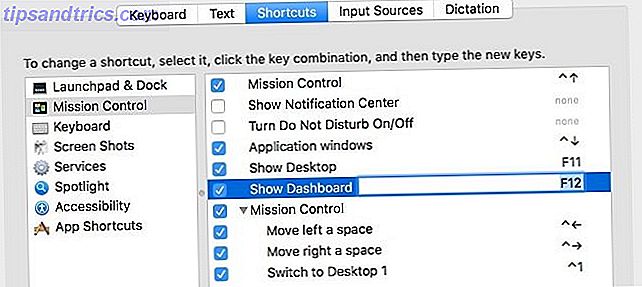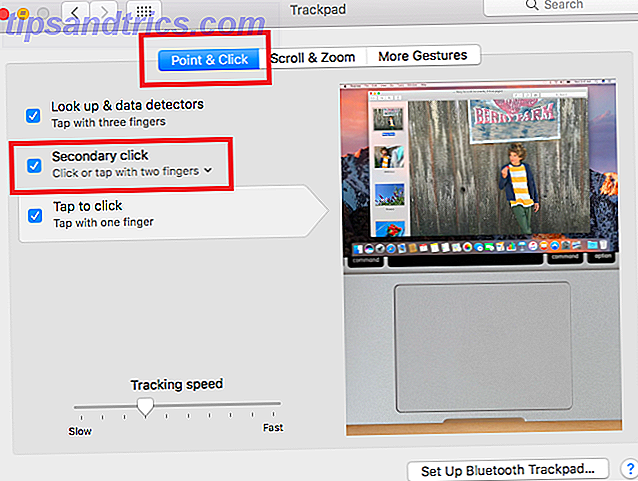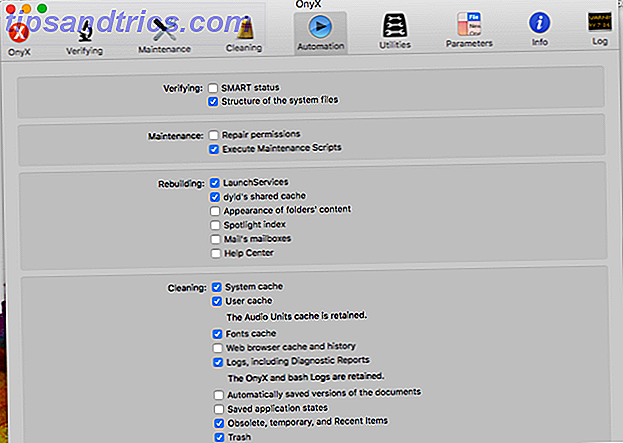Wenn Sie Erfahrung mit Computern haben, haben Sie wahrscheinlich von Optical Character Recognition (OCR) gehört. Diese wichtige Prozedur nimmt Bilder, die Text enthalten, und extrahiert diesen Text in eine bearbeitbare Form. Wie Bild-zu-Text funktioniert (aka Optical Character Recognition) Wie Bild-zu-Text funktioniert (aka Optical Character Recognition) Ziehen von Text aus Bildern hat Noch nie so einfach wie heute dank der optischen Zeichenerkennungstechnologie (OCR). Aber was ist OCR? Und wie funktioniert OCR? Weiterlesen .
Zum Beispiel scannt Google mithilfe von OCR alte Bücher und stellt sie über Google Bücher digital zur Verfügung. Aber OCR kann Ihnen auch als Heimanwender nützlich sein. Werfen wir einen Blick auf eine App, die es einfach macht.
Erfassen und Extrahieren von Text mit Easy Screen OCR
Easy Screen OCR ist ein solides Programm, um den Text von jedem Bild auf Ihrem PC zu erfassen. Gehen Sie zu seiner Homepage und laden Sie sie herunter, wenn Sie möchten, entscheiden Sie sich für die portable Version.
Nach der Installation finden Sie ein Symbol für das Dienstprogramm in Ihrer Taskleiste. Klicken Sie mit der rechten Maustaste darauf, um im Menü Einstellungen auf die wenigen Optionen des Programms zuzugreifen. Hier können Sie das Programm beim Start ausführen lassen, einen Sound abspielen und den Hotkey für seine Verwendung ändern.
Um ein Capture zu starten, klicken Sie mit der rechten Maustaste auf das Symbol und wählen Sie Capture oder drücken Sie den Hotkey. Deine Maus wird zu einer Regenbogenfarbe wechseln. Klicken und ziehen Sie über das Bild, das Sie verwenden möchten. Sobald Sie dies tun, sehen Sie ein kleines Fenster in der unteren rechten Ecke des Bildschirms. Klicken Sie auf die Schaltfläche OCR, um den Vorgang durchzuführen.

Nach kurzer Zeit wird der Text aus dem Bild auf der Registerkarte " Text" des Werkzeugs angezeigt. Sie können diesen Text dann kopieren und einfügen, wo Sie möchten.
Dies ist vielleicht kein Werkzeug, das Sie die ganze Zeit benutzen, aber es lohnt sich, herumzulaufen. Wenn Sie beispielsweise eine Fehlermeldung erhalten, mit der Sie den Text nicht kopieren können, können Sie den Text mithilfe von OCR problemlos zur Fehlerbehebung kopieren, ohne selbst alles eingeben zu müssen.
Wenn Sie eine erweiterte OCR-Software benötigen, werfen Sie einen Blick auf unseren Vergleich von OneNote und OmniPage Free vs. Paid OCR-Software: Microsoft OneNote und Nuance OmniPage Verglichen mit kostenloser Paid-OCR-Software: Microsoft OneNote und Nuance OmniPage Compared OCR-Scanner-Software wandeln Sie Text in Bildern oder PDFs in editierbare Textdokumente um. Ist ein kostenloses OCR-Tool wie OneNote gut genug? Lass es uns herausfinden! Weiterlesen .